728x90
항상 엄청난것 같은 스킬은 단순한 응용력에서 나오는 경우가 있다.
그 중에 하나인 브러쉬 폰트. 다양한 응용이 가능하니 머릿속에 넣어두기.

패턴브러쉬를 응용해서 폰트를 만들어 보자!
아래와 같이 직사각형을 가로로 나열해서 패턴을 만들어 준다.

만들고 난후 전체 선택하고
Object > Expand..


그 다음은 브러쉬 패널로 드래그 해서
Pattern Brush 를 선택해준다.


Pattern Brush Options
이 상태 그대로 OK를 눌러줘도 되지만,
디테일을 살리고 싶다면,
아래와 같이 코너에 Auto-Between을 선택해 준다.

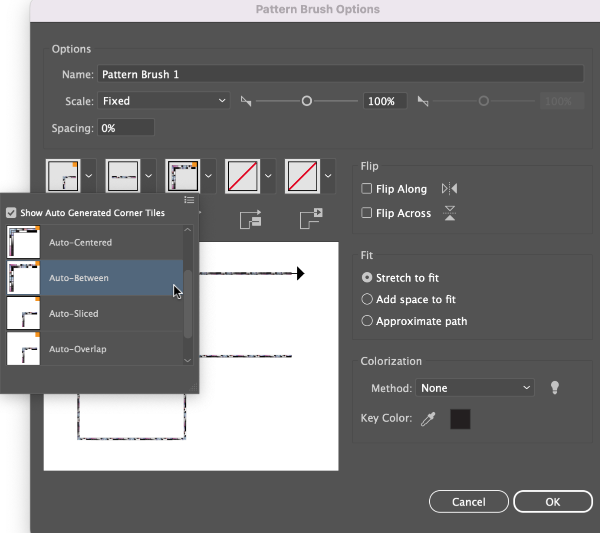
원하는 글씨를 브러쉬로 써주고
방금 등록한 브러쉬를 선택해 주면 완성!


728x90
반응형
'[Ai] illustrator > [Ai] Tutorial_2' 카테고리의 다른 글
| [Ai] Sketch > Stamp 스탬프 같은 테두리 효과 (0) | 2024.08.10 |
|---|---|
| [Ai] Appearance / Effect > Blur 수정가능한 네온 폰트 만들기 (0) | 2024.08.10 |
| [Ai] Appearance / Effect > Rasterize 수정가능한 픽셀 폰트 만들기 (0) | 2024.08.09 |
| [Ai] Sketch > Crome 크롬효과 텍스트 만들기 (2) | 2024.08.06 |
| [Ai] Glassmorphism 글래스모피즘 효과 만들기 (0) | 2024.08.05 |
| [Ai] Distort > Glass, Ocean Ripple 얼음같은 효과 만들기 (0) | 2024.08.05 |





